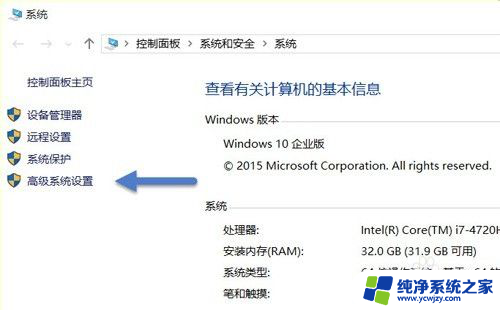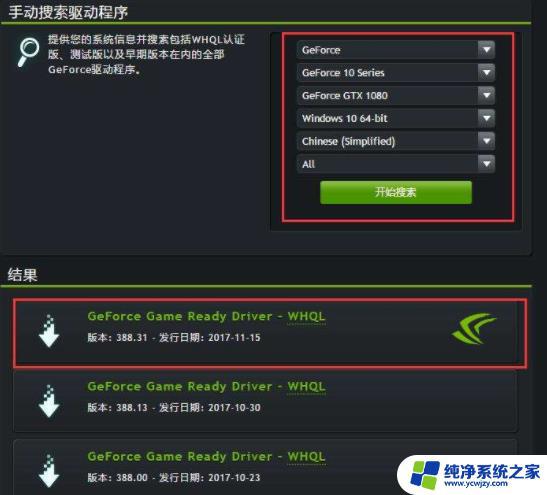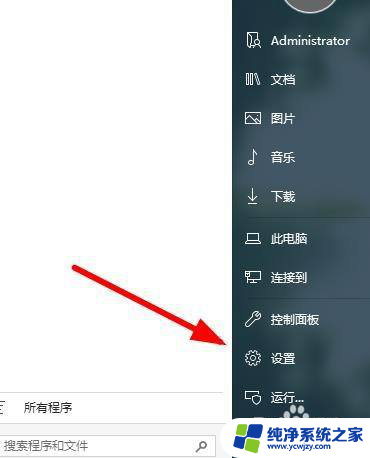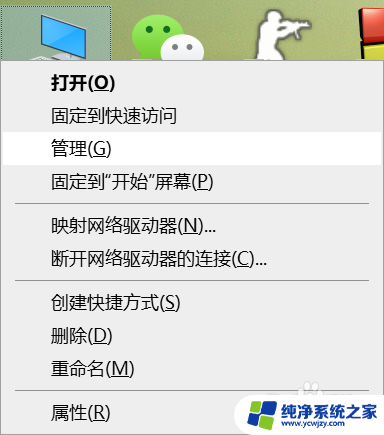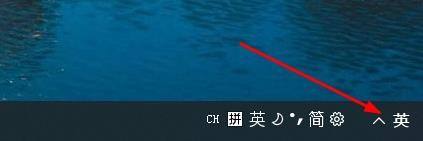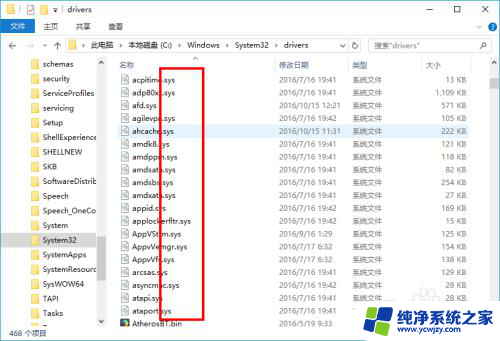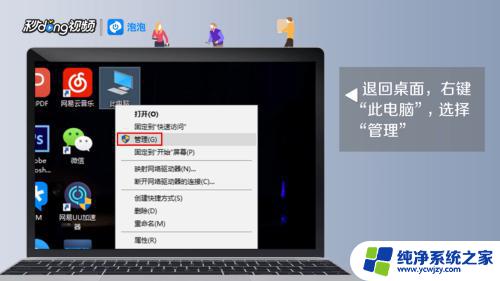怎么更新电脑驱动程序
更新时间:2024-07-27 13:49:58作者:xiaoliu
在使用电脑的过程中,经常会遇到硬件设备不正常工作的情况,这时就需要更新电脑驱动程序来解决问题,更新驱动程序可以提高硬件设备的性能,修复bug和增加新功能,让电脑更加稳定和流畅运行。而如何更新电脑驱动程序,可以通过自动更新或手动更新两种方式来实现。手动更新电脑驱动程序需要一定的技术操作,但可以更加精准地选择适合自己设备的最新驱动程序,保证电脑硬件设备的正常运行。
方法如下:
1.右键点击【我的电脑】,选择【设备管理器】。
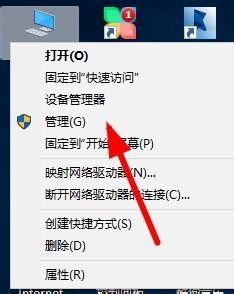
2.双击打开需要设置的驱动选项,点击进行打开【鼠标和其他指针选项】。
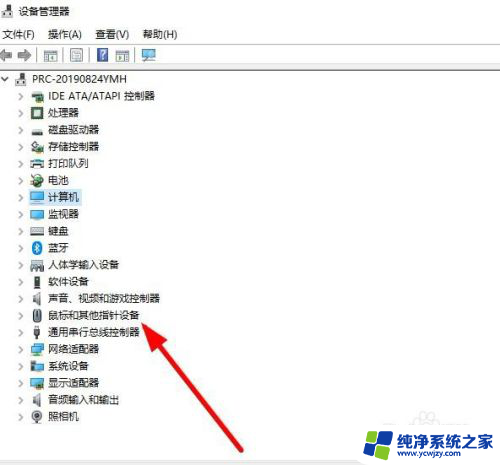
3.在显示的设置界面,选择上方的【驱动程序】选项。
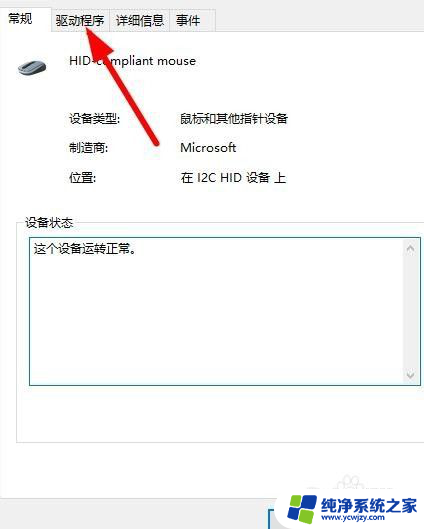
4.点击下方的【更新驱动程序】,更新此设备的电脑驱动。
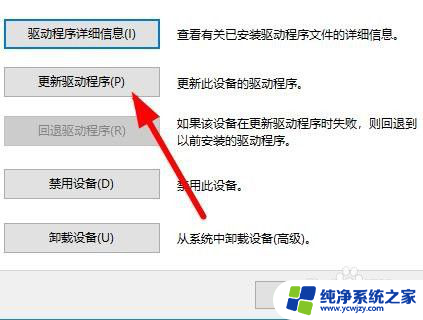
5.根据提示选择开更新使用的驱动安装选项,可以选择【自动搜索】。
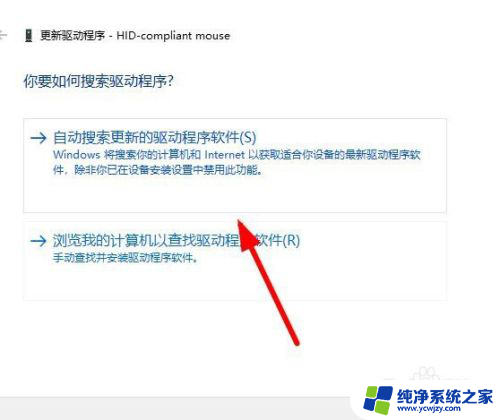
6.等待扫描完成以后点击【开始安装】,然后点击【确定】。
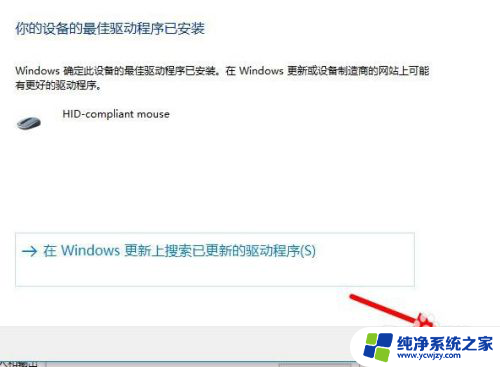
7.有的驱动不能正确使用,可以点击【卸载驱动】重新安装即可。
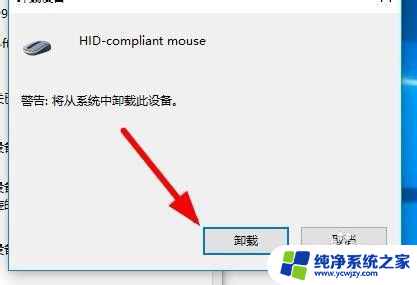
以上就是如何更新电脑驱动程序的全部内容,如果遇到这种情况,您可以尝试按照本文提供的方法来解决,希望对大家有所帮助。